Konversi AAC ke M4B Dengan Program Online dan Offline yang Diakui
Jika Anda termasuk dalam kelompok individu yang bercita-cita untuk berada di industri musik atau Anda hanya orang biasa yang ingin mempersonalisasi informasi trek audio Anda, buat itu mungkin dengan mengonversi file Anda ke dalam format M4B.
Anda mungkin bertanya-tanya bagaimana melakukannya, dan kami memiliki solusi untuk itu. Lihat posting ini karena kami akan membagikan kepada Anda cara-caranya konversi AAC ke M4B dan alat terbaik yang dapat Anda miliki.
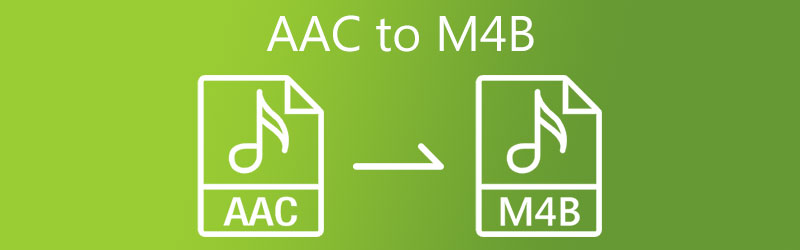
- Bagian 1. Mengenal Apa itu AAC dan M4B
- Bagian 2. Bagaimana Mengkonversi AAC ke M4B dengan Mudah
- Bagian 3. Alat Mana yang Bekerja Lebih Baik
- Bagian 4. FAQ Tentang Konverter AAC ke M4B
Bagian 1. Mengenal Apa itu AAC dan M4B
Format AAC juga dikenal sebagai Advanced Audio Coding. Ini adalah format standar untuk data audio dan musik terkompresi. Format ini merupakan penerus format MP3 tetapi dengan beberapa perbaikan. Selain itu, ini adalah format lossy tetapi dimainkan di hampir semua perangkat lunak.
Sedangkan format M4B adalah audiobook yang digunakan Apple untuk menyimpan audiobook. Ini mirip dengan M4A dan mendukung metadata seperti gambar dan bookmark.
Bagian 2. Bagaimana Mengkonversi AAC ke M4B dengan Mudah
Berikut ini adalah konverter AAC ke M4B yang dapat Anda gunakan baik di web maupun desktop. Ikuti terus bagian ini karena kami akan memberi Anda deskripsi masing-masing alat sehingga Anda akan tahu alat mana yang paling cocok untuk Anda.
1. Vidmore Video Converter
Menemukan perangkat lunak terbaik dengan antarmuka navigasi yang mudah? Pengonversi Video Vidmore dia yang kamu cari. Program komprehensif ini bekerja paling baik di perangkat Mac dan Windows. Selain itu, Ini adalah alat serbaguna karena kemampuannya untuk mengedit dan mengonversi audio dan video ke dalam format yang berbeda. Itulah mengapa jika Anda adalah individu sederhana yang amatir dalam pengeditan audio, dan memberi nama trek audio buatan Anda sendiri, Vidmore Video Converter pasti akan membantu Anda!
Apa yang membuatnya lebih menguntungkan bagi setiap pengguna adalah kecepatan konversinya yang lebih cepat. Dan Anda tidak perlu menjadi editor profesional sebelum Anda dapat sepenuhnya menggunakan perangkat lunak profesional ini. Jika Anda ingin tahu cara kerja alat luar biasa ini, lihat informasi panduan yang disediakan di bawah ini.
Langkah 1: Unduh Perangkat Lunak AAC ke M4B
Di luar segalanya, Anda perlu mengunduh alat dengan mengklik salah satu tombol Unduh yang diberikan di bawah ini. Setelah Anda mengunduhnya, instal dan luncurkan di perangkat Anda.
Langkah 2: Masukkan File AAC
Setelah program sudah berjalan, buka dan saat Anda diarahkan pada antarmuka utama, ketuk tombol Tambahkan File di sudut kiri atas layar dan pilih file AAC yang ingin Anda konversi. Atau bisa langsung klik Plus ikon untuk cara yang lebih cepat.
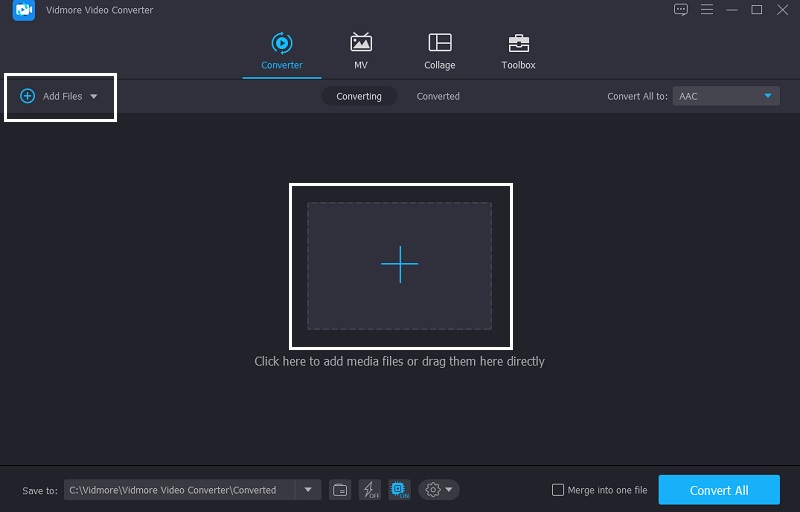
Langkah 3: Pilih Format M4B
Kemudian, klik opsi tarik-turun di sisi kanan layar setelah Anda menambahkan file AAC ke Linimasa. Setelah itu lanjutkan Audio tab dan cari M4B memformat dan memilihnya.
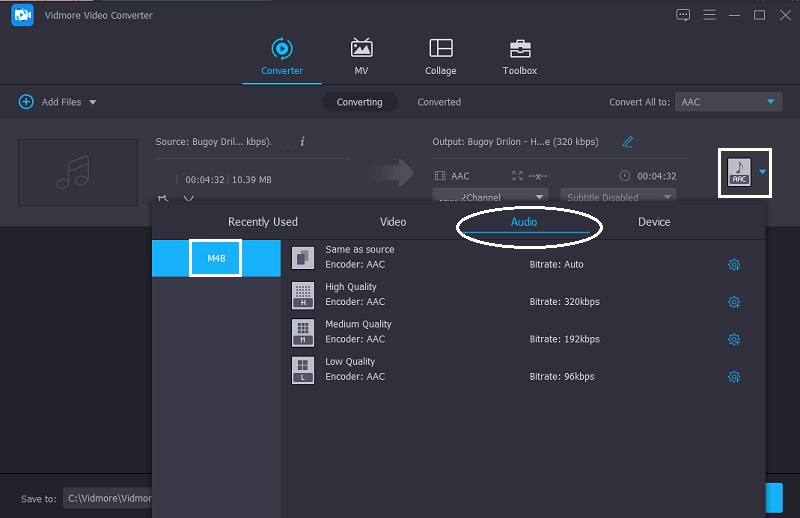
Setelah memilih format yang tepat pada trek audio Anda, Anda juga dapat mengubah kualitas audio dengan mengklik Pengaturan di sisi kanan format dan kendalikan Bitrate, Saluran dan Rasio Sampel. Dengan mengontrol ini, Anda dapat memilih apakah akan menurunkan kualitas atau mempertahankannya. Setelah Anda memutuskan modifikasi, ketuk Buat tombol Baru.
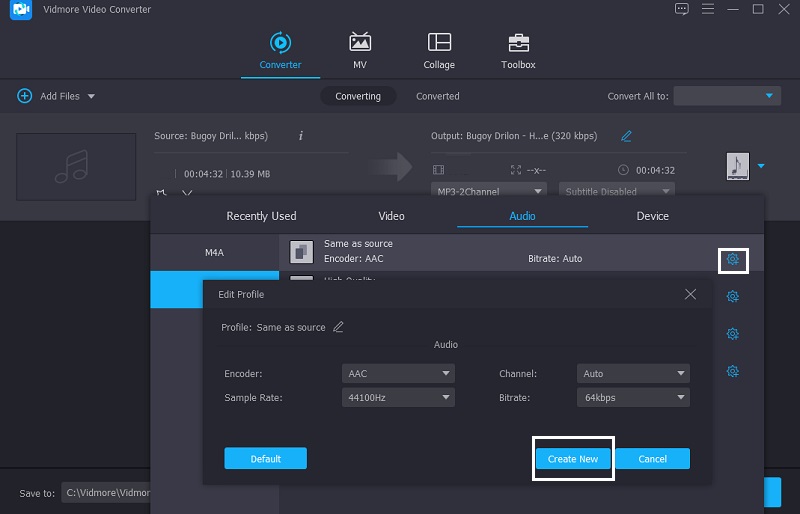
Langkah 4: Lanjutkan Konversi
Setelah melakukan semua penyesuaian pada trek audio Anda, lanjutkan proses konversi dengan mengetuk tombol Konversi Semua tombol. Kemudian, tunggu beberapa detik untuk berhasil mengonversi file AAC ke M4B.
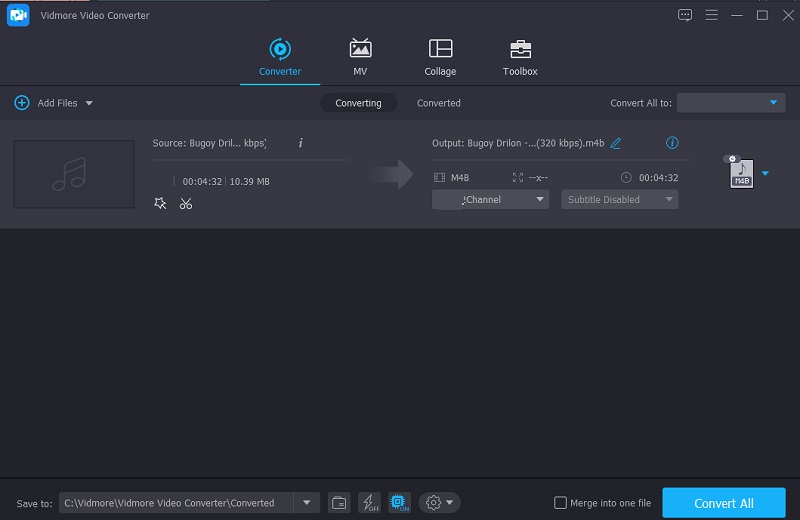
2. Pengonversi Video Gratis Vidmore
Jika Anda adalah orang yang sering bepergian, lebih baik Anda memilih alat online sehingga Anda tidak perlu mengunduh aplikasi pihak ketiga untuk mengonversi file ACC Anda menjadi M4B. Dan program online yang paling disarankan yang dapat Anda gunakan adalah Pengonversi Video Gratis Vidmore. Terlepas dari kenyataan bahwa ini adalah program berbasis web, itu tidak menggunakan konverter audio dan video terbaik. Karena menawarkan format file yang berbeda seperti M4B. Selain itu, tidak memerlukan batas ukuran file pada trek audio Anda saat Anda mengonversinya. Agar Anda mengetahui cara mengonversi AAC ke M4B menggunakan posting ini, lihat instruksi berikut di bawah ini.
Langkah 1: Buka halaman resmi Vidmore Free Video Converter dan centang Tambahkan file untuk dikonversi tab sehingga Anda dapat mengunduh peluncurnya.
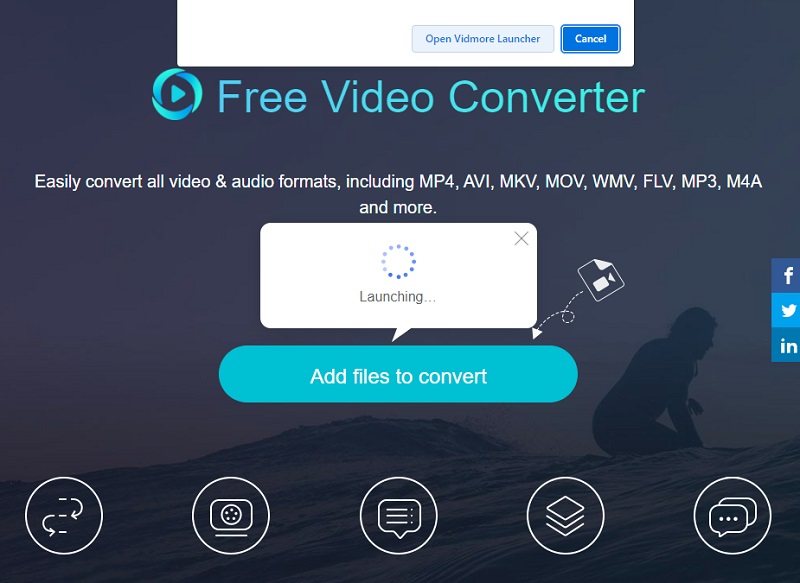
Langkah 2: Setelah Anda mengunduh peluncur, ketuk Tambahkan file untuk dikonversi lagi dan kemudian pilih file AAC dari Map. Setelah trek audio tercermin di layar, Anda dapat menambahkan trek audio lain, cukup klik Tambah berkas di bagian kiri atas antarmuka utama.
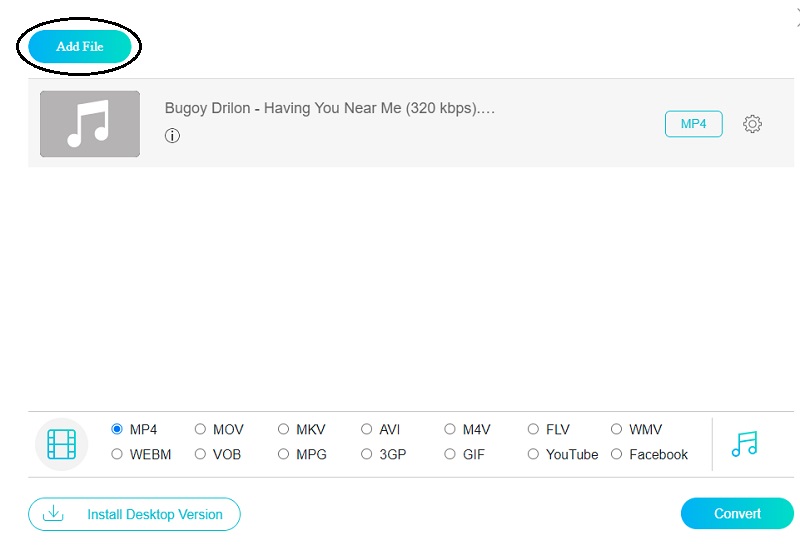
LANGKAH 3: Kemudian, Anda sekarang dapat melanjutkan memilih format file audio Anda. Cukup ketuk Musik ikon di bagian bawah layar dan centang M4B pada pilihan yang akan keluar di layar.
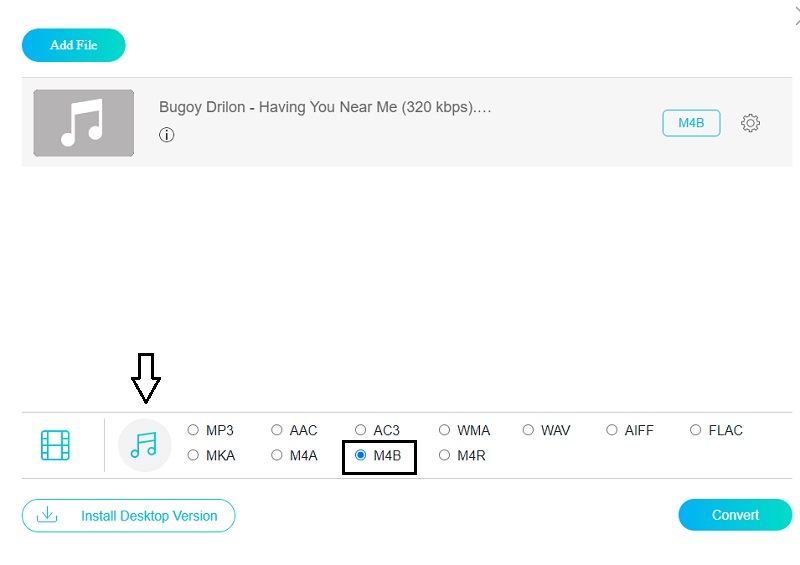
Anda juga dapat mengontrol kualitas audio jika Anda ingin mengurangi ukuran atau kualitas file. Lakukan ini dengan merekam Pengaturan Audio di sisi kanan layar. Cukup klik panah tarik-turun dari Bitrate, Rasio Sampel dan Saluran.
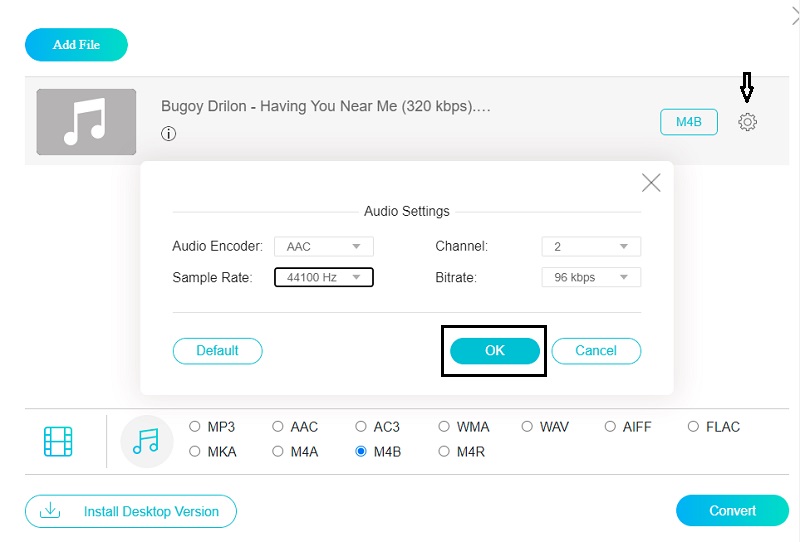
LANGKAH 4: Jika Anda telah memutuskan format yang telah Anda pilih dan selesai mengubah kualitas audio, Anda sekarang dapat melanjutkan konversi dengan mengklik Mengubah tombol. Ada folder yang akan muncul untuk Anda untuk memilih lokasi file, lalu ketuk Pilih folder dan tunggu file audio Anda dikonversi.
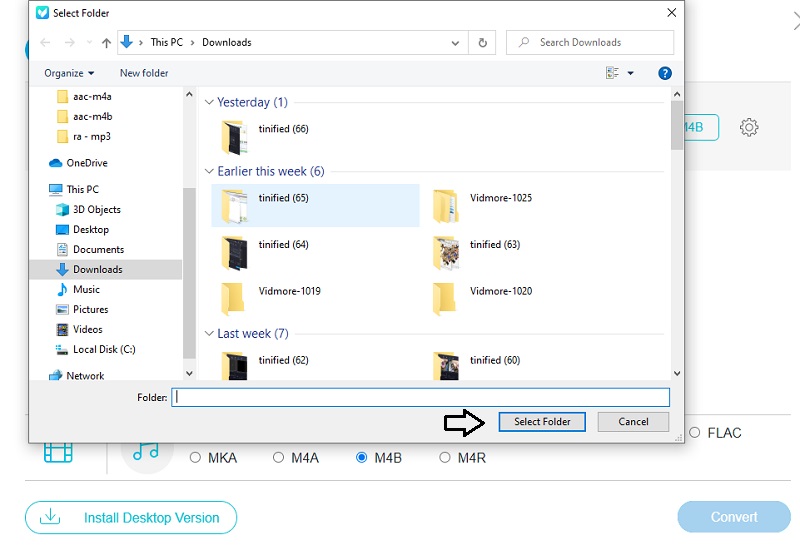
Bagian 3. Alat Mana yang Bekerja Lebih Baik
Jika kita ingin membandingkan alat mana yang bekerja lebih baik, tentu saja kita akan pergi ke alat desktop yaitu Vidmore Video Converter. Selain konverter audio ini berfungsi bahkan tanpa koneksi internet, Anda akan memiliki lebih banyak akses ke trek audio Anda melalui bantuan fitur pengeditan lanjutan seperti pemotongan dan pemangkasan audio. Berbeda dengan konverter audio online yang memiliki batasan dalam hal penggunaan. Terakhir, Vidmore Free Video Converter hanyalah konverter audio dan video murni.
| FITUR | KONVERTER VIDEO VIDMORE | VIDMORE KONVERTER VIDEO GRATIS |
| Bekerja di Mac dan Windows | ||
| Antarmuka yang Ramah Pengguna | ||
| Beroperasi Bahkan Tanpa Internet | ||
| Memiliki Fitur Pengeditan Tingkat Lanjut |
Bagian 4. FAQ Tentang Konverter AAC ke M4B
1. Mana yang lebih bagus kualitasnya, M4B atau MP3?
Saat membandingkan M4B dengan MP3, jelas bahwa M4B memiliki kualitas suara yang superior. M4B memiliki bit rate yang lebih tinggi, yang sesuai dengan ukuran file yang lebih besar dan oleh karena itu kualitas suara yang lebih baik.
2. Apa keuntungan dari format M4B?
File M4B memiliki keuntungan membawa lebih banyak informasi, seperti hyperlink, grafik, dan penanda bab.
3. Apakah ada perbedaan antara M4A dan M4B?
Perbedaan utama di antara mereka adalah bahwa M4A adalah ekstensi file musik, sedangkan M4B adalah format buku audio.
Kesimpulan
Sekarang Anda memiliki gagasan bahwa Anda dapat mengonversi file AAC Anda menjadi M4B, Anda dapat mulai mengonversinya dengan bantuan online dan offline terbaik Konverter AAC ke M4B. Tetapi jika Anda lebih suka mengendalikan kualitas audio Anda, lebih baik Anda memilih perangkat lunak konverter audio.


